アフィリエイトで利用する商品管理プラグインのRinker(リンカー )について紹介したいと思います。
以前は、商品管理と言えば「カエレバ」が有名だったんですが、Amazonから商品の情報を取得して表示できなくなってしまった為に、現在は「Rinker(リンカー )」が主流になっています。
Rinker(リンカー )があれば、Amazon、Yahoo!ショッピング、楽天やその他のリンクもまとめて掲載する事が出来るので、非常に便利・機会損失を減らす事が可能なプラグインとなっています。
勿論、無料で利用する事が可能なので、絶対に導入すべきプラグインです(*'▽'*)
Rinker(リンカー )プラグインとは?
「百聞は一見に如かず」という事で、実際にRinkerで商品リンクを作成したのがこちらです。

Rinkerの特徴
- Amazonから商品リンク(画像)を取得
- Yahoo!ショッピング、楽天などのリンクも含めて掲載可能
- Kindleの取り扱いがあれば商品リンクを表示可能
- 商品リンクは管理画面などから10秒くらいで作成可能
超便利だと思いません?
わざわざアフィリエイトサービスからリンクを取得してコピペとかしなくて良いです。
しかも商品画像も自動的に取得してくれます。
はっきり言って、「使わない理由」がありません(笑)
Rinker(リンカー )の設定方法
Rinkerを利用する為には、以下のアフィリエイトサイトを登録しておくとスムーズです。
Yahoo!ショッピング、楽天は、もしもアフィリエイトで代用できますので、必要になったタイミングで登録すればOKです。
ちなみに、私は面倒なのでAmazonアソシエイトともしもアフィリエイトのみで利用しています。
プラグインのダウンロード

アカウントの登録後にダウンロードして、ワードプレス にインストールして下さい。
Rinkerの事前設定
基本設定
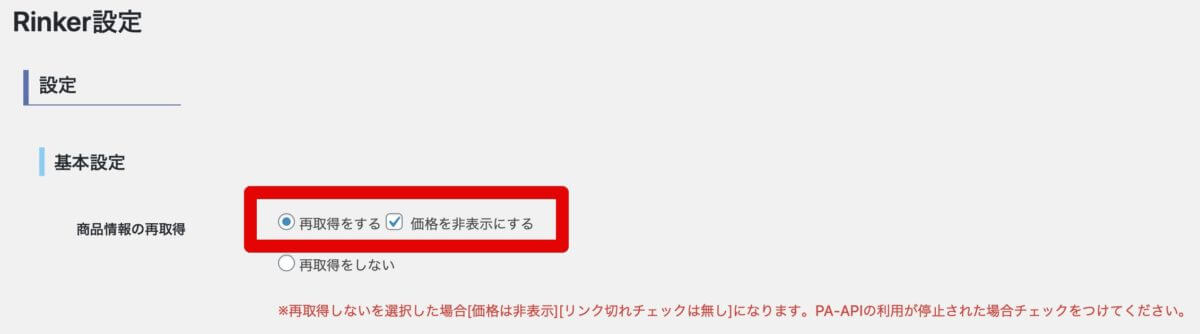
Rinkerの基本設定では以下の様に設定します。
- 再取得をする
- 価格を非表示にする
ポイント
Amazonの仕様で商品が売れていないとリンク切れになる可能性があります。
「販売額(月)/5円 = クリック回数」が上限です。
もしリンク切れが発生した場合には、「再取得をしない」にチェックしておきましょう。
Amazon API設定
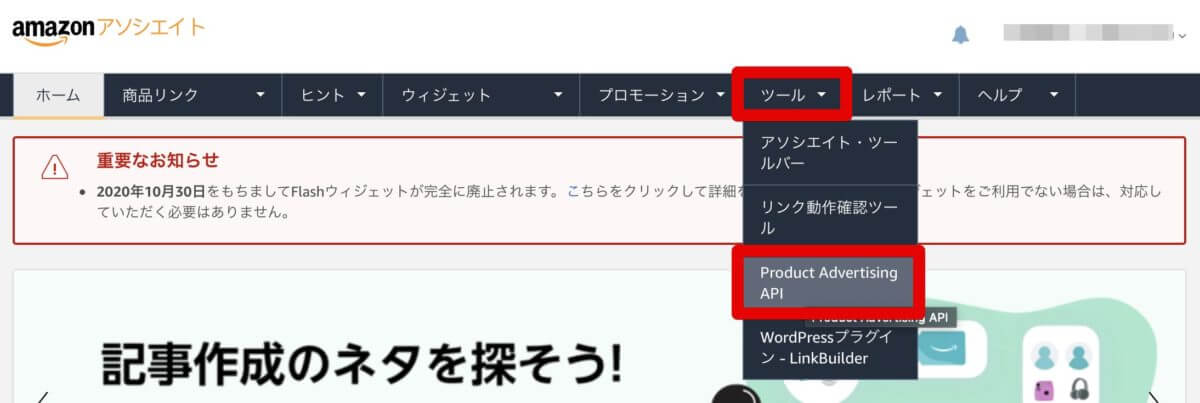
アクセスキーIDとシークレットキーはAmazonアソシエイトから取得します。
Amazonアソシエイトへアクセスし、ツール > product Advertising API
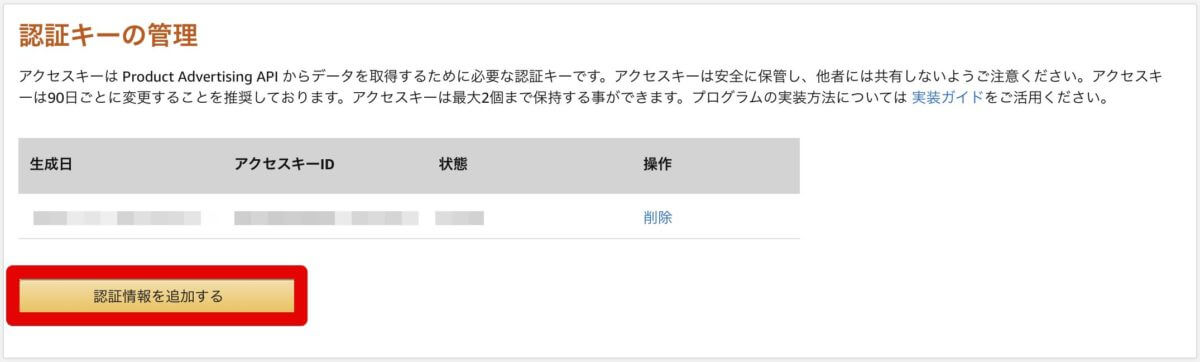
認証情報「アクセスID」「シークレットキー」を取得します。
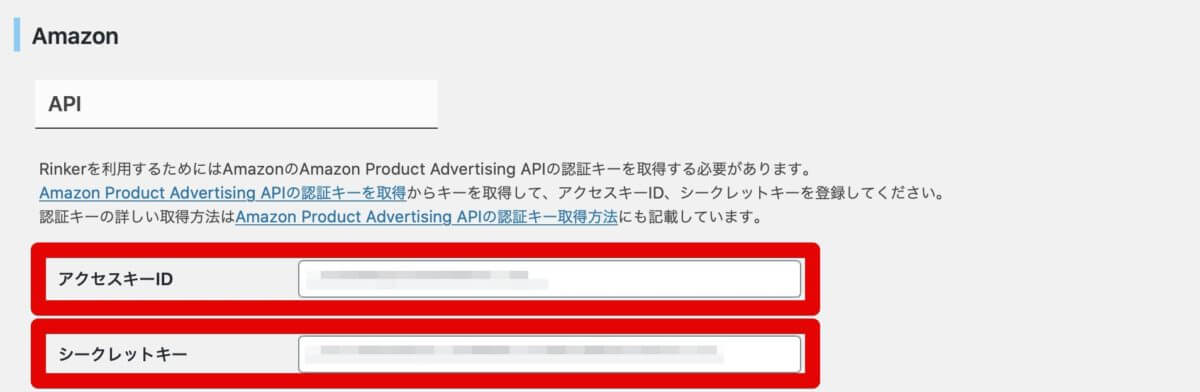
RinkerのAmazon APIへ「アクセスID」「シークレットキー」を設定します。
アソシエイツのトラッキングIDの設定
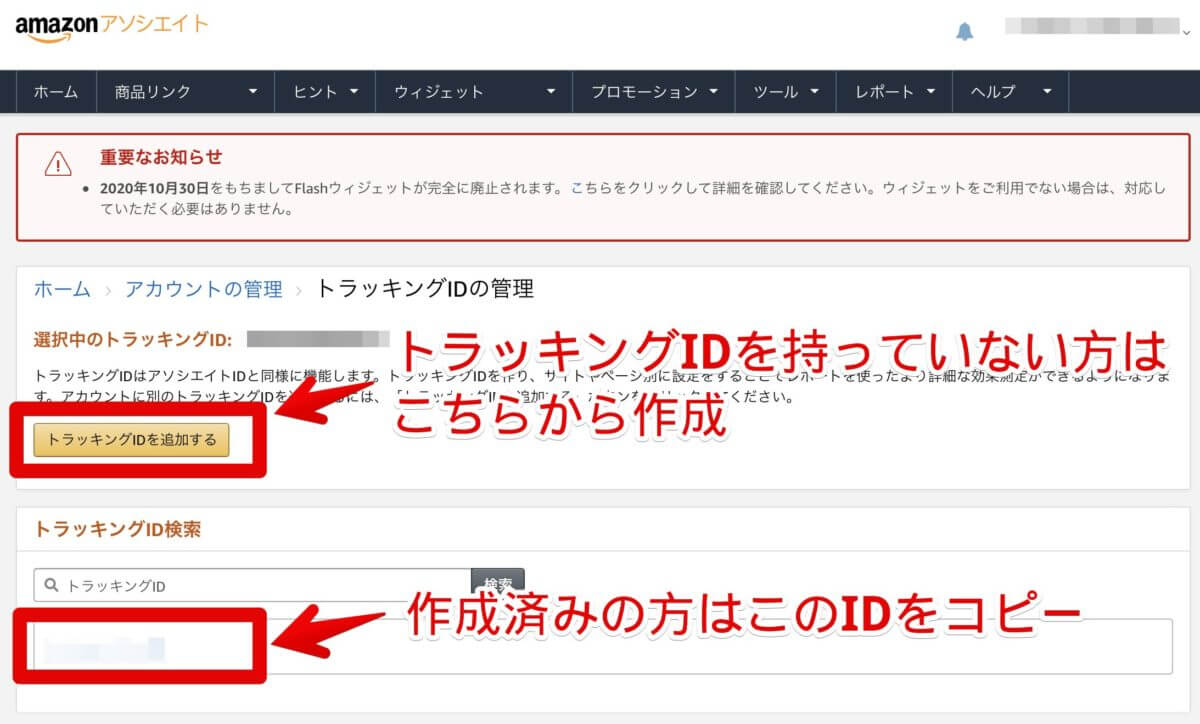
Amazonアソシエイトの「トラッキングIDの管理」から確認します。
既にトラッキングIDを作成済みの方はそちらを利用。
未作成の方は作成から始めます。
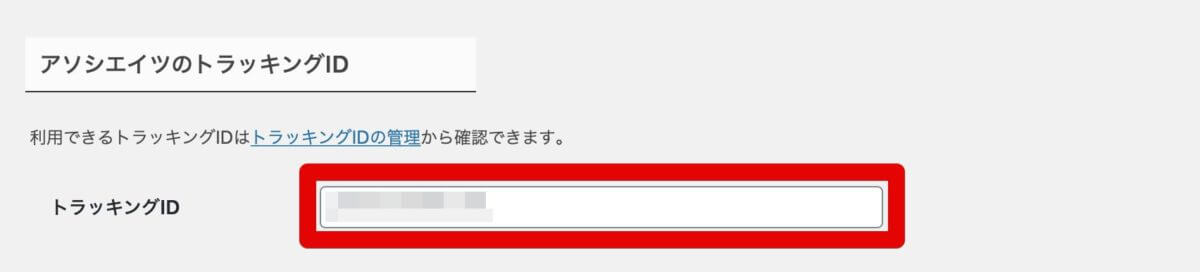
RinkerのアソシエイツのトラッキングIDに貼り付けて完了です。
もしもアフィリエイト設定
の広告IDを設定をします。楽天IDとYahooショッピングIDは、もしもアフィリエイトの広告より確認します。
ポイント
事前に、もしもアフィリエイトで、以下の提携を済ませておいて下さい。
- 「楽天市場の商品購入 / 楽天株式会社」
- 「【Yahoo!ショッピング】商品購入」
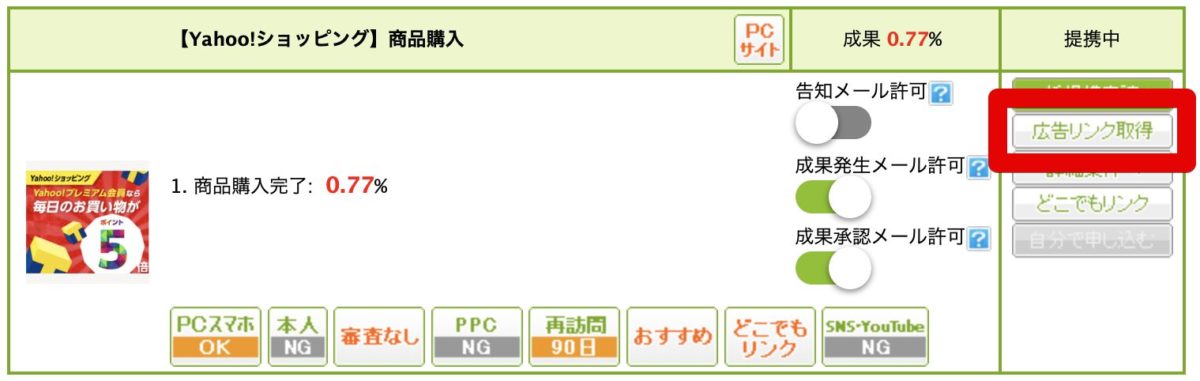
各IDは「もしもアフィリエイト」の広告リンクから確認します。
今回はYahoo!ショッピングを例としていますが、楽天についても同様です。
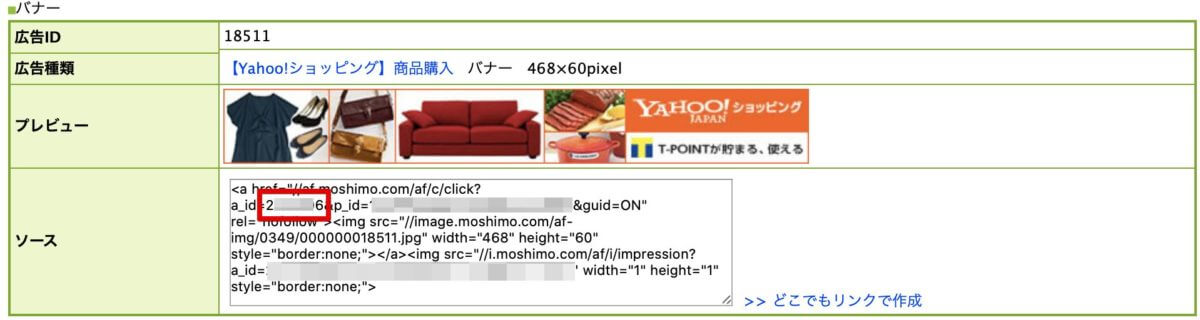
ソース内の「id=XXXXX&」の赤字部分の数字がIDとなります。
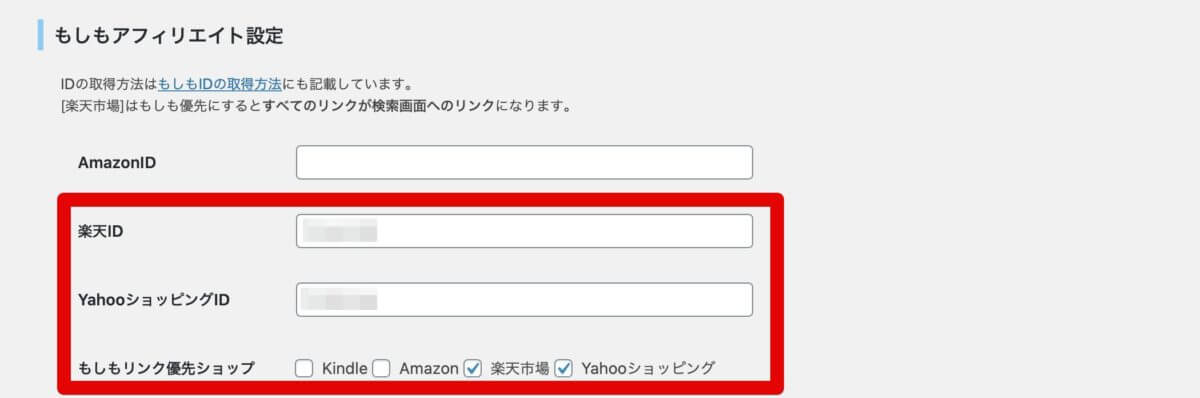
IDの確認が終わったら、Rinkerのもしもアフィリエイト設定の各IDの項目に貼り付けましょう。
また、「楽天市場」「Yahooショッキング」をもしもリンク優先ショップとして設定しておきます。
これで設定は完了で。
お疲れ様でした。
Rinker(リンカー )の使い方
具体的に商品リンクの貼り付け方について紹介します。
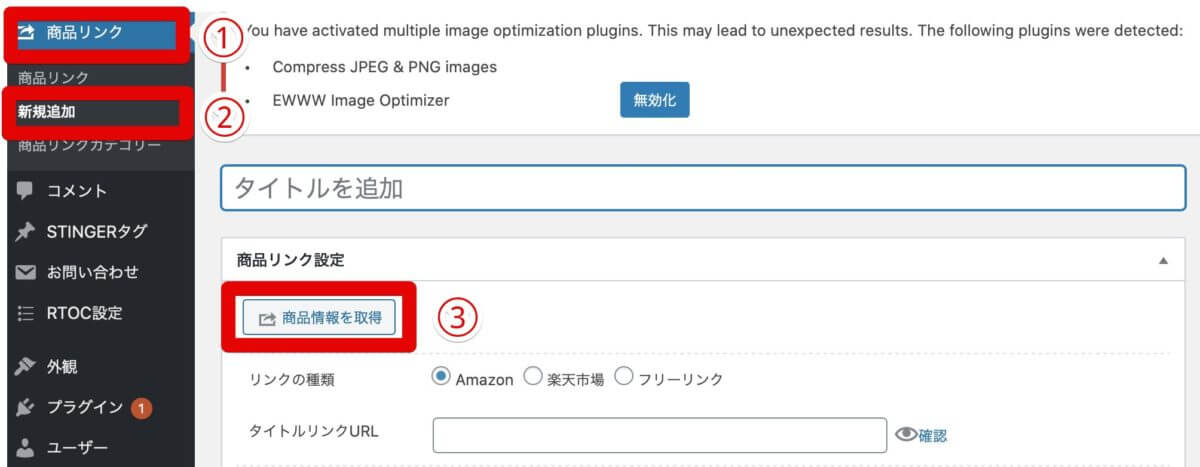
WordPressの管理画面から行います。
- 商品リンク
- 新規追加
- 商品情報を取得
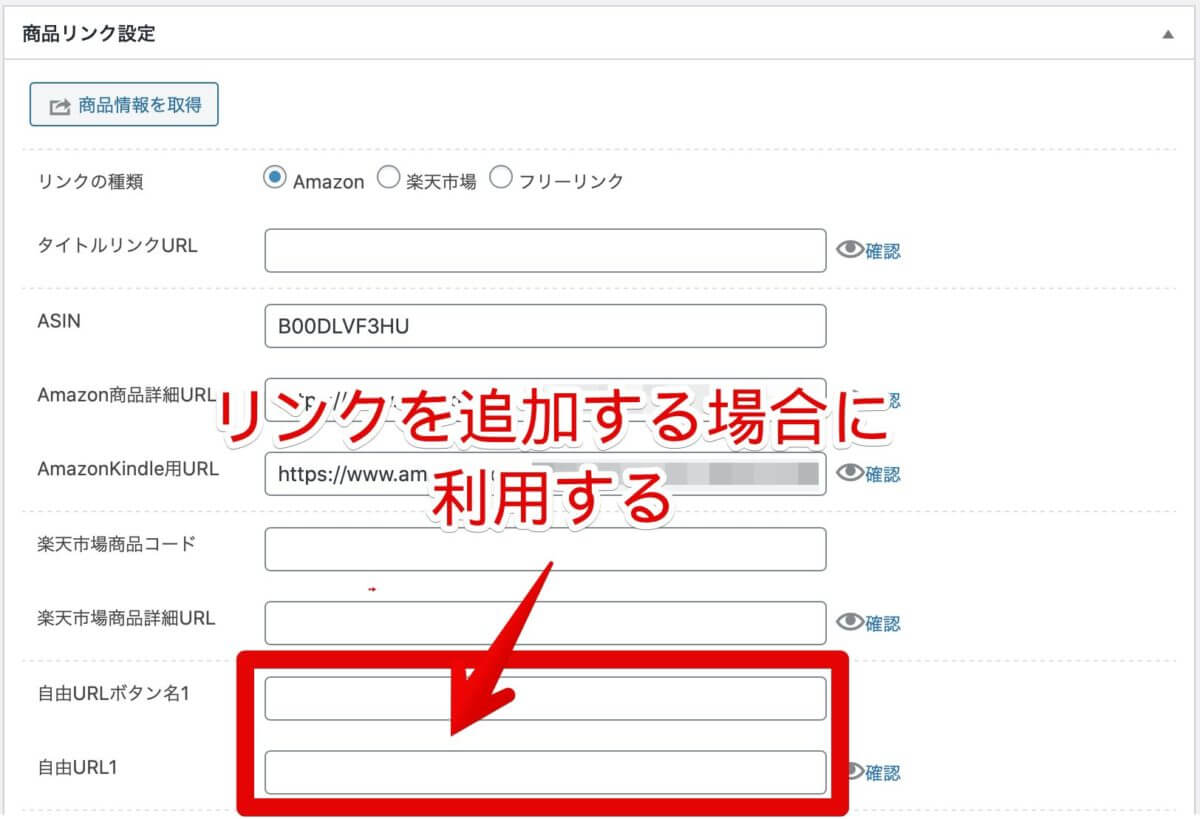
商品リンク設定画面では、Amazon、Yahooショッピング、楽天はデフォルトで設定されています。
もし、追加でリンク先を設定した場合には、自由URLボタン名と自由URLを設定します。

商品リンクのショートコードをコピーして、記事内に貼り付ける事利用可能です。
Rinkerのカスタマイズ
クレジットを削除する方法
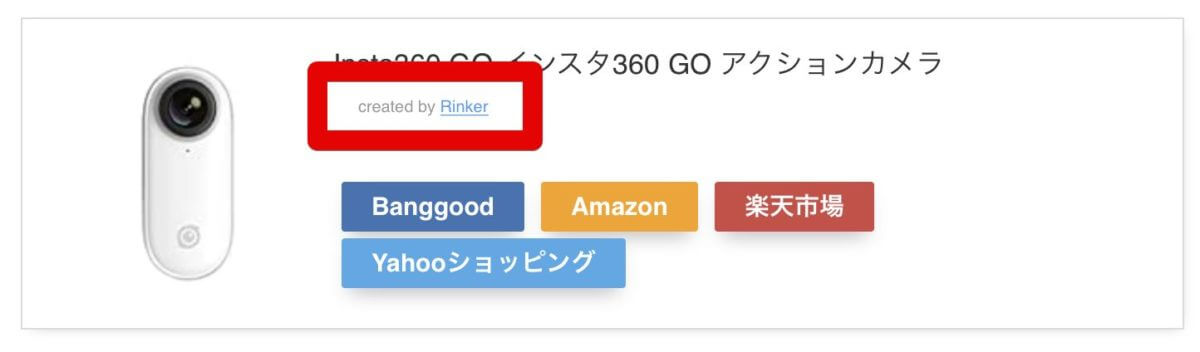
これは気になる方はという事ですが、Rinkerのクレジットを削除する事が出来ます。
本記事で利用しているRinkerの商品リンクもクレジットを削除済みなので、比較すると解るかと思います。
いつくか手段がありますが、今回はnoteでの購読について紹介します。
上記のリンクからRinkerの作成者のやよいさんの記事を講読すると、その中にクレジット削除の方法が記載されています。
その他にもボタン名を変更するなどの方法も記載があります。
前半記事は無料となっていますので、気になる方はザッと読んでみて下さい(*'▽'*)
マイクロコピー(セール情報を自動取得)
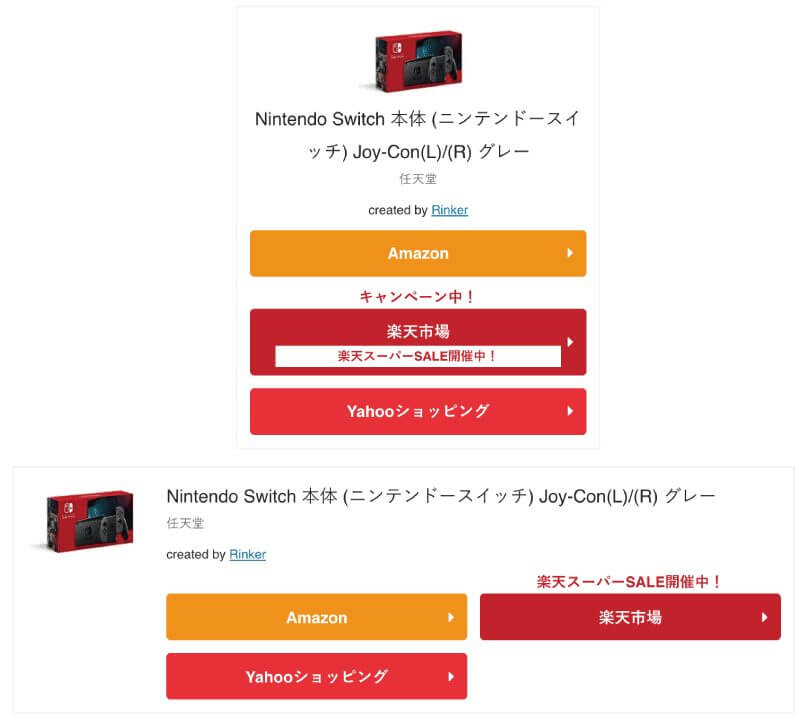
こちらは、WordPressのテーマ「ソニック」を購入すると利用できるプラグインです。
マイクロコピーと言って、セール情報を自動取得し掲載する事が可能なとても便利な機能です。
但し、テーマとのセット購入が必要ですし「サブスクリプション」の為、毎月一定額を支払う必要があります。
今すぐ使いたい!という方以外は、少し稼げる様になってからの検討でも問題ないかと思います。
ポイント
ソニックは早いと記載がありますが、実際のところAFFINGERと大差ありませんでした。
むしろ、モバイルはAFFINGERの方が優秀かと感じます。
まとめ:商品リンクの作成はRinkerがあれば他はいらない!
商品リンクプラグインは、Rinkerさえあれば十分です。
Amazonアソシエイトと提携する必要はありますが、Amazonリンクを利用しない使い方などもあります。
自由項目を利用する事で見た目を統一できるなどのメリットもありますので、まだAmazonと提携していないという方も、取り敢えず導入しておけば間違いなしのプラグインです。
カスタマイズなども出来る様になっていますので、皆さんの好みや状況に応じて利用してみると良いと思います。

